Windows 11 je dodáván s mnoha funkcemi připravenými k okamžitému použití, pokud k nim připojíte svůj účet Microsoft. Když provedete čistou instalaci Windows 11, požádá vás o nastavení Microsoft Office , OneDrive, Windows Hello , Phone Links (dříve Your Phone ) atd.
Pokud tyto služby Microsoftu nenastavíte, každých pár dní se vám zobrazí zpráva s připomenutím, abyste je dokončili. Můžete kliknout na Pokračovat nebo Připomenout za 3 dny . Obě možnosti jsou nepříjemné a nelze je odmítnout.
Místo toho budete muset zkusit řešení. Zde je to, co musíte udělat, abyste v systému Windows deaktivovali zprávu „Dokončíme nastavení vašeho zařízení“.
Zakažte zprávu Dokončíme nastavení vašeho zařízení v systému Windows
Je však možné, že jste tyto funkce nenastavili během instalace. Možná je nechcete používat nebo jste našli alternativy, které fungují lépe. Ať je to jakkoli, Windows 11 nemá rád neúplné nastavení a zhruba každých pár dní se vám zobrazí níže uvedená zpráva, která říká: „Dokončeme nastavení vašeho zařízení.“ V podstatě to chce, abyste svůj počítač připojili k více službám společnosti Microsoft.
Obrazovka není nic jiného než připomínka a můžete ji vypnout – kliknutím na odkaz Připomenout za 3 dny se nejprve dostanete na plochu.
Chcete-li tuto zprávu zakázat v systému Windows 11:
- Otevřete nabídku Start a klikněte na Nastavení . Případně můžete použít klávesu Windows + I k přímému otevření Nastavení.
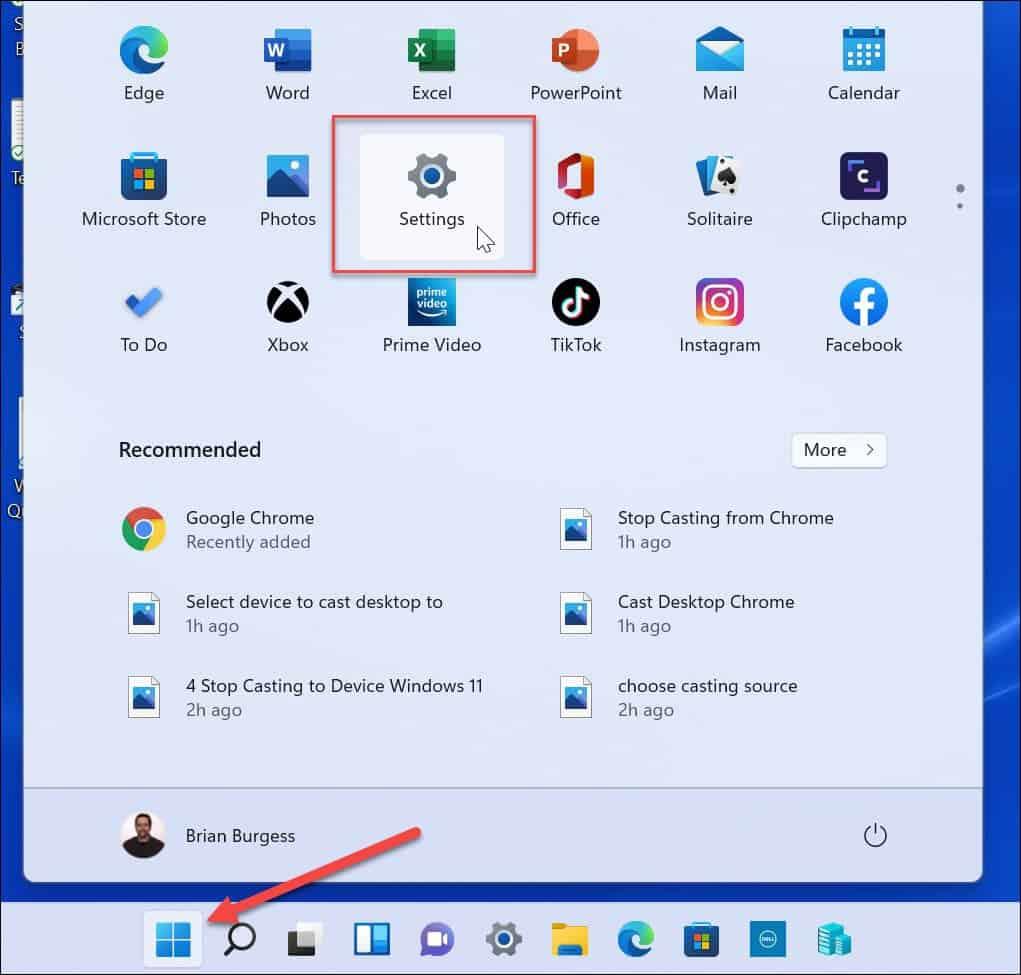
- Když se otevře Nastavení , klikněte vlevo na Systém a vpravo na Oznámení .
- Přejděte dolů na obrazovce Oznámení a rozbalte část Další nastavení .
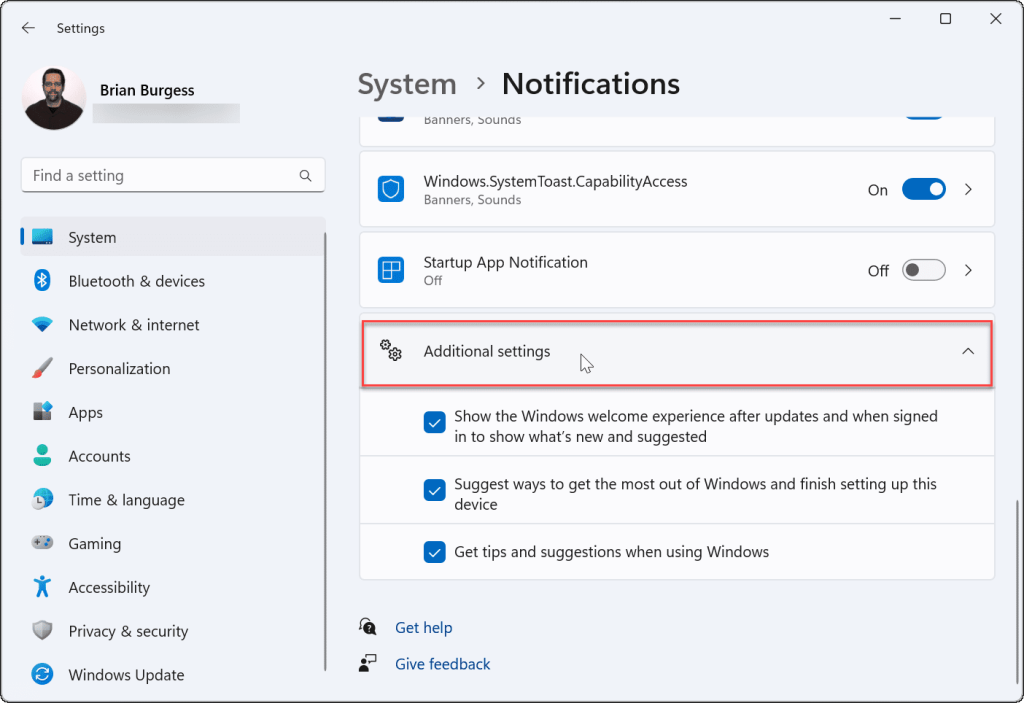
- Zrušte zaškrtnutí každé z možností Další nastavení .
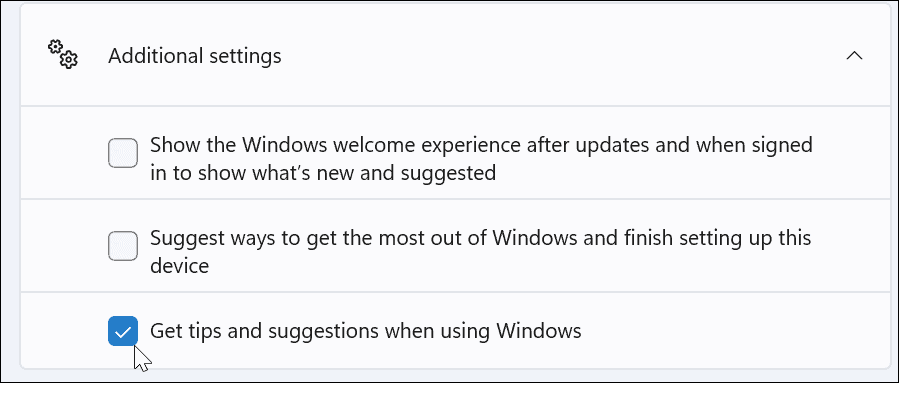
- Vpřed byste již neměli vidět otravné okno „Dokončíme nastavení vašeho zařízení“. Pokud chcete ztlumit další oznámení, zrušte zaškrtnutí políčka Zobrazit uvítací prostředí Windows po aktualizacích a po přihlášení, abyste viděli, co je nového a navrhovaného, a Navrhněte způsoby, jak co nejlépe využít systém Windows a dokončit nastavení možností zařízení.
Deaktivujte oznámení prostřednictvím registru
Pokud se stále zobrazuje zpráva „Dokončíme nastavení vašeho zařízení“ nebo jej chcete trvale zakázat v systému Windows 11, můžete použít registr.
Poznámka: Registr je mízou systému Windows a zadáním nebo odstraněním nesprávné hodnoty může být váš systém nestabilní nebo nefunkční. Než budete pokračovat, zálohujte registr , vytvořte bod obnovení nebo nejprve zálohujte počítač .
Chcete-li zakázat oznámení pomocí registru:
- Pomocí klávesové zkratky Windows + R otevřete dialogové okno Spustit .
- Do pole Spustit zadejte příkaz regedit a klepněte na tlačítko OK .
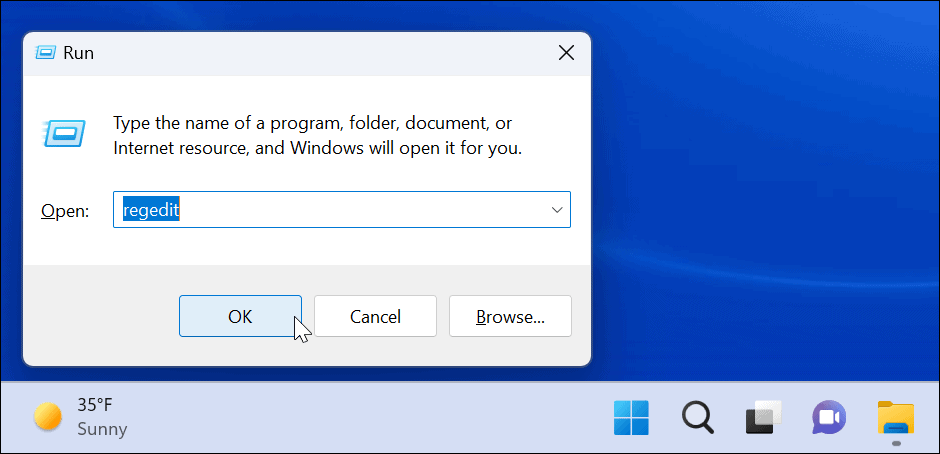
- Když se otevře Editor registru , přejděte na následující cestu:
HKEY_CURRENT_USER\Software\Microsoft\Windows\CurrentVersion\ContentDeliveryManager
- V klíči ContentDeliveryManager v pravém podokně vyhledejte SubscribedContent-310093Enabled a ověřte, zda je jeho hodnota nastavena na 1 .
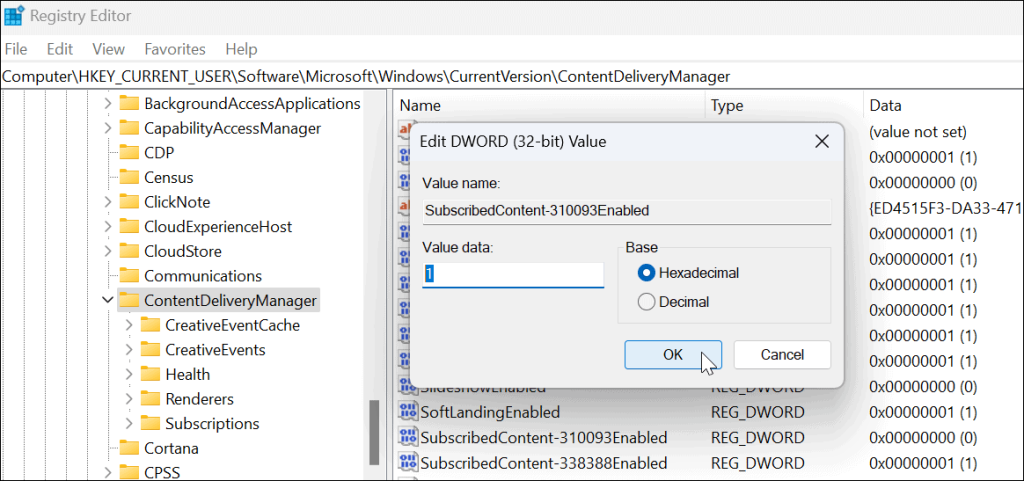
Pokud chcete obrazovku z jakéhokoli důvodu znovu povolit, smažte hodnotu SubscribedContent-310093Enabled a obrazovka se vrátí.
V systému Windows 10 zakažte zprávu Dokončíme nastavení vašeho zařízení
Tato zpráva se bohužel také pravidelně objevuje ve Windows 10.
Chcete-li zakázat oznámení v systému Windows 10, postupujte takto:
- Otevřete nabídku Start a spusťte Nastavení .
- V Nastavení stiskněte Systém > Oznámení a akce .
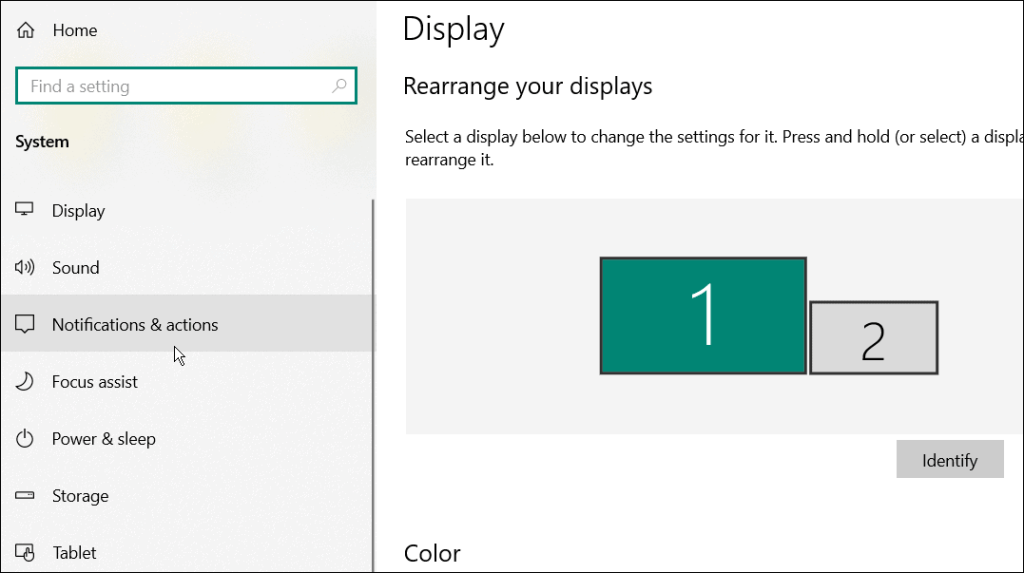
- V horní části zrušte zaškrtnutí možnosti Navrhnout způsoby, jak dokončit nastavení zařízení, abych co nejlépe využil systém Windows .
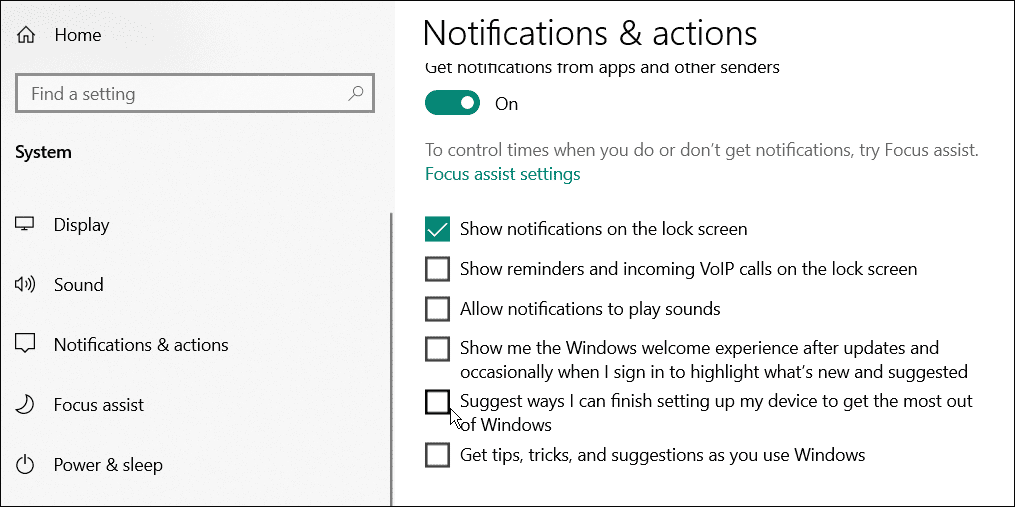
Přizpůsobení oznámení systému Windows
Zatímco Windows obvykle zobrazuje zprávu „Dokončíme nastavení vašeho zařízení“ po čisté instalaci, může se také objevit (nebo znovu objevit) po kumulativní aktualizaci nebo aktualizaci funkcí. Pokud se zpráva zobrazí znovu, zopakujte výše uvedené kroky, vraťte se zpět do nastavení oznámení a znovu jej vypněte. Registr můžete také použít pro trvalejší řešení.
Už vás nebaví oznamovací spam? Můžete zkusit použít Focus Assist pro práci bez rozptylování na Windows 11. Pokud ještě nepoužíváte Windows 11, přečtěte si místo toho o Focus Assist ve Windows 10 .
![[VYRIEŠENÉ] „Tomuto vydavateľovi bolo zablokované spustenie softvéru na vašom počítači“ v systéme Windows 10 [VYRIEŠENÉ] „Tomuto vydavateľovi bolo zablokované spustenie softvéru na vašom počítači“ v systéme Windows 10](https://img2.luckytemplates.com/resources1/images2/image-2750-0408150428174.jpg)
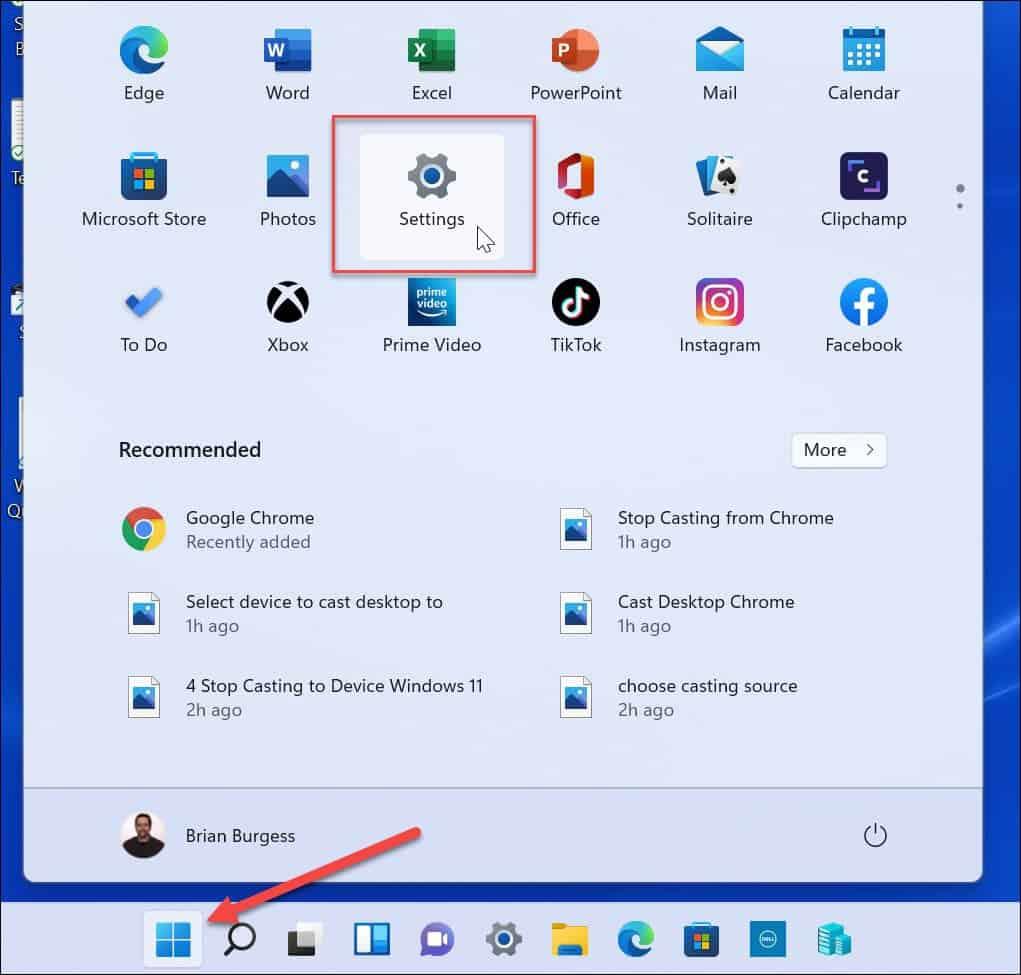
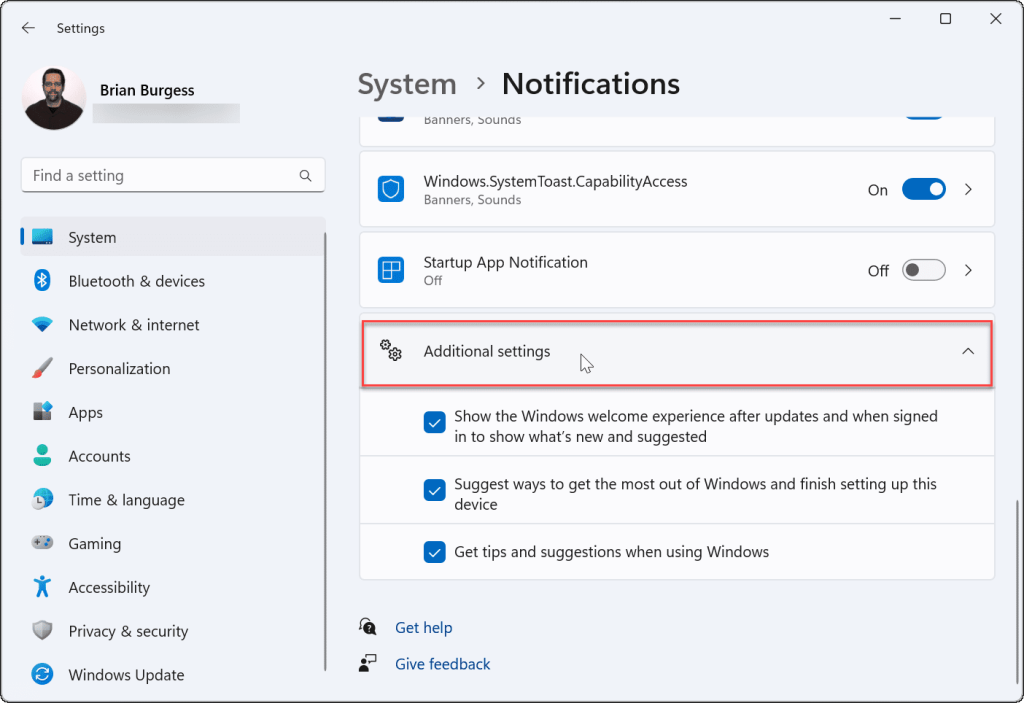
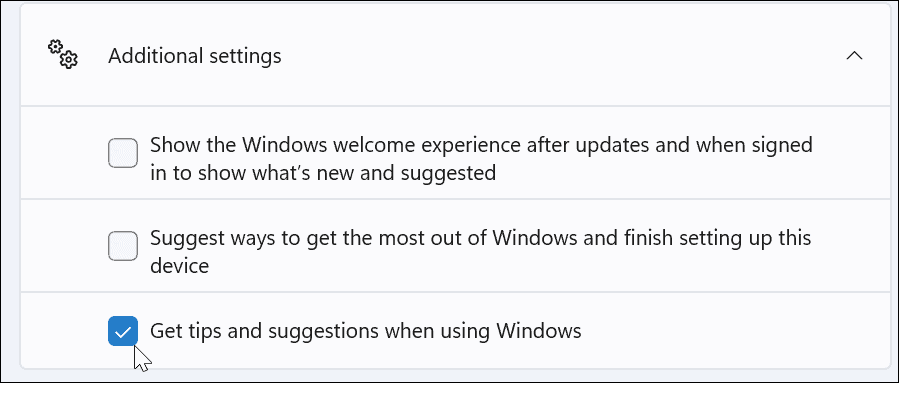
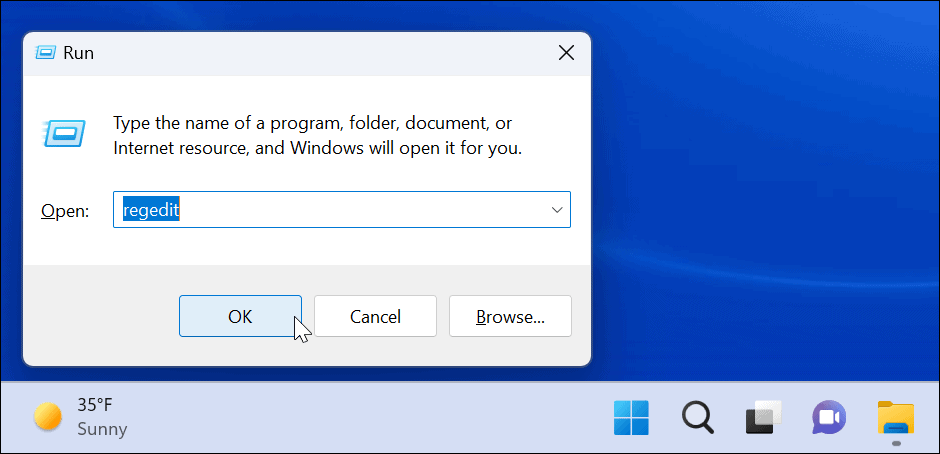
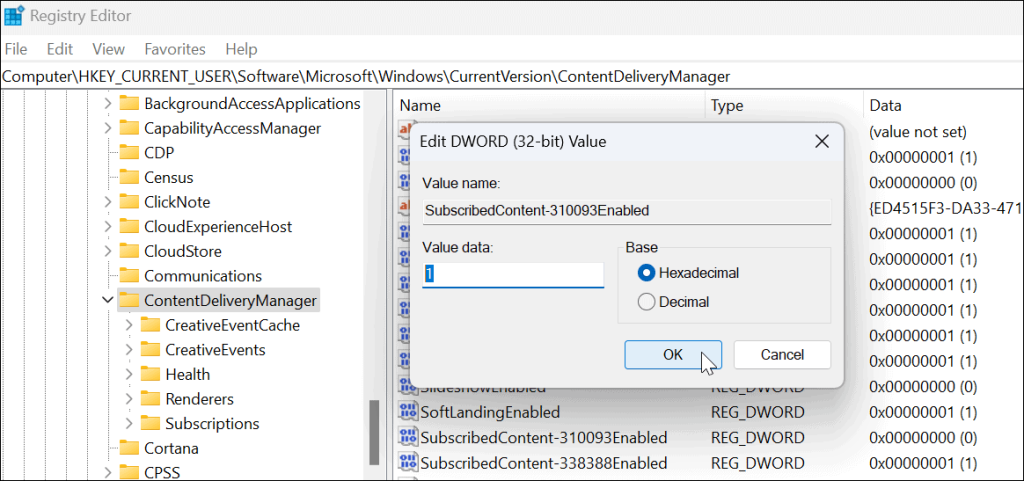
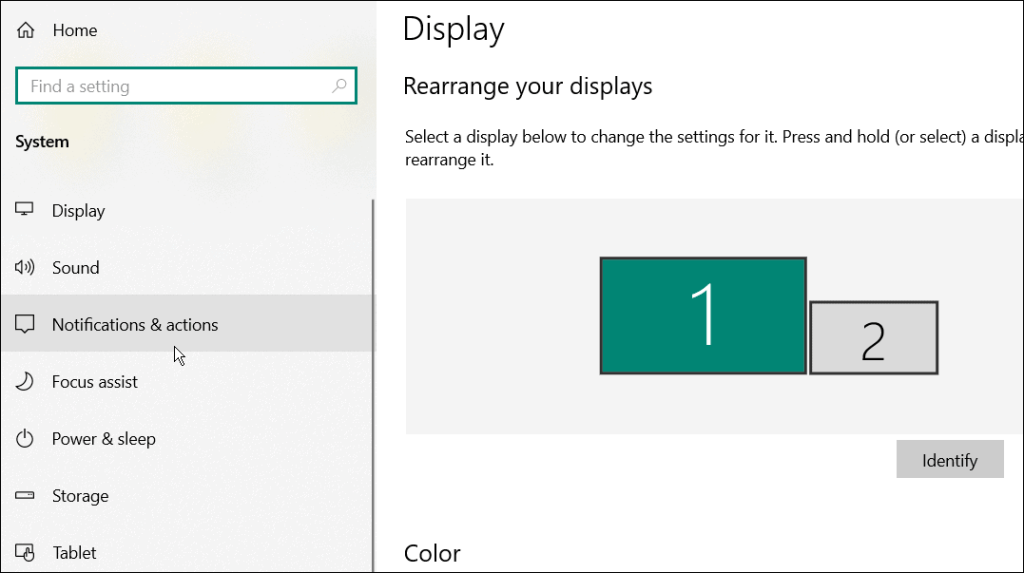
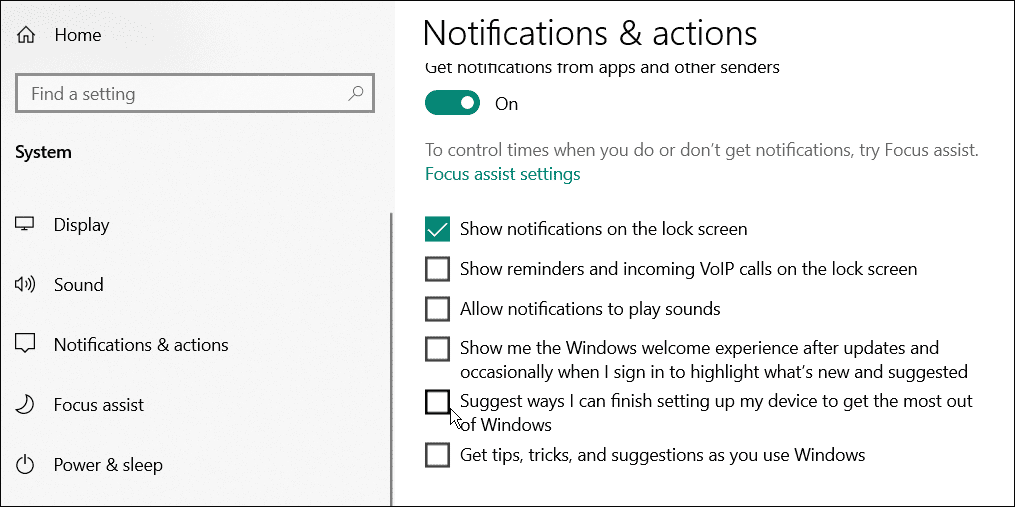

![[OPRAVENÉ] Kód chyby 0x80070035 Sieťová cesta sa nenašla v systéme Windows 10 [OPRAVENÉ] Kód chyby 0x80070035 Sieťová cesta sa nenašla v systéme Windows 10](https://img2.luckytemplates.com/resources1/images2/image-1095-0408150631485.png)






![Chyba 1058: Službu nelze spustit Windows 10 [VYŘEŠENO] Chyba 1058: Službu nelze spustit Windows 10 [VYŘEŠENO]](https://img2.luckytemplates.com/resources1/images2/image-3772-0408151015489.png)